WPS文档怎么在任意页插入起始页码
来源:网络收集 点击: 时间:2024-03-07【导读】:
下面就是WPS文档中在任意页插入起始页码的具体方法。品牌型号:台式机Ah127系统版本:Windows10软件版本:Word2018方法/步骤1/6分步阅读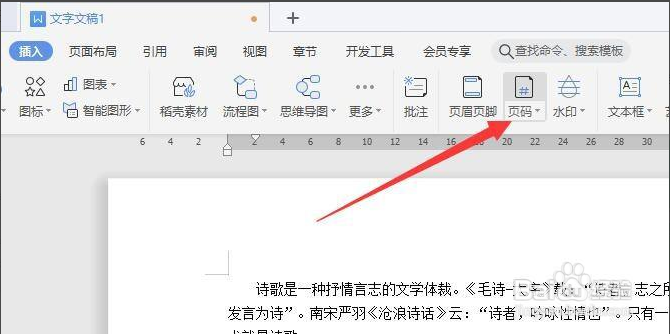 2/6
2/6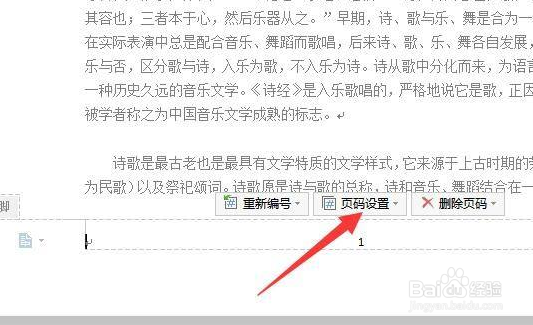 3/6
3/6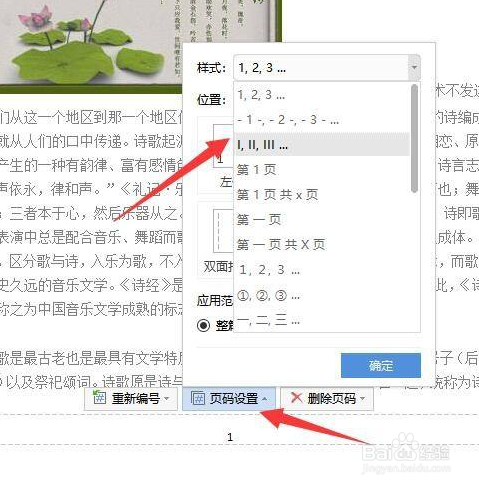 4/6
4/6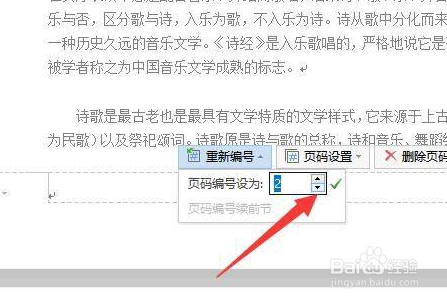 5/6
5/6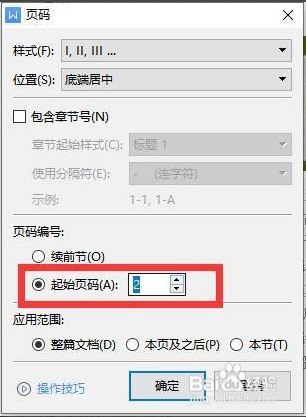 6/6
6/6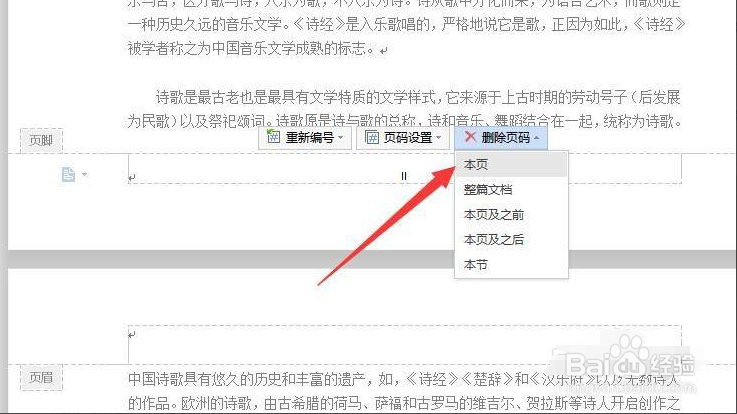
首先,在打开的文字文稿界面中,我们直接点击插入选项卡中的页码下拉列表。
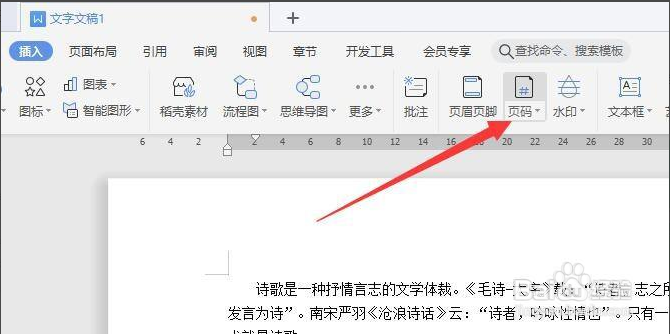 2/6
2/6此时将弹出如图所示的页脚编辑界面,在其中,我们直接可以对页码的格式进行设置。
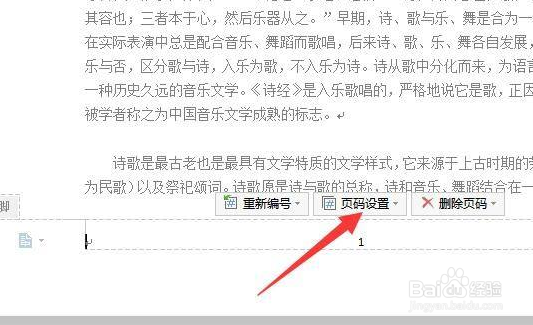 3/6
3/6如图所示,点击页码格式列表在其样式下拉列表中,我们可以设置一种页码的样式。
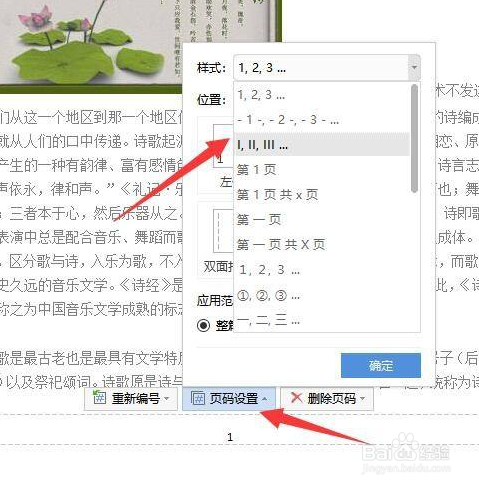 4/6
4/6此外,我们点击重新编号下拉列表,从中选择页码编号设为输入框中,我们设置当前页码的起始编号。
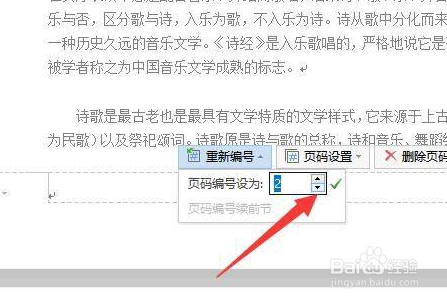 5/6
5/6在弹出的页码界面中,我们可以将当前页码设置为第一页,或者想要设置的其他页码即可。
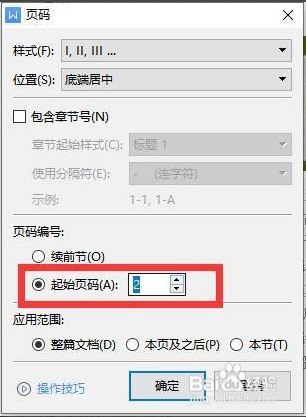 6/6
6/6最后,我们点击删除本页列表中的下拉列表,从中我们可以针对当前页码进行删除或者针对其他部分的页码进行删除,从而实现我们所需要的页码设置功能。
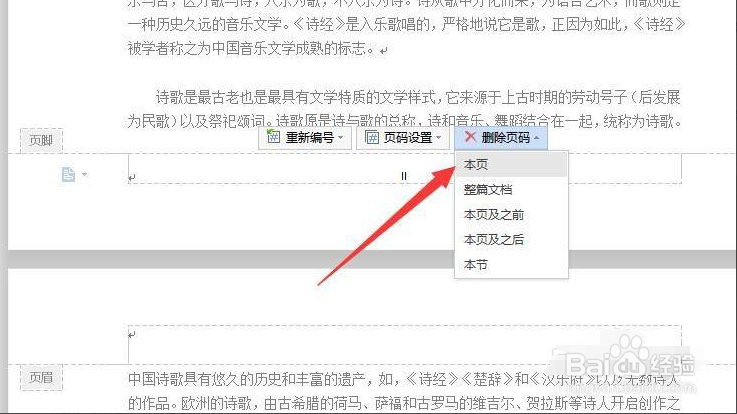
版权声明:
1、本文系转载,版权归原作者所有,旨在传递信息,不代表看本站的观点和立场。
2、本站仅提供信息发布平台,不承担相关法律责任。
3、若侵犯您的版权或隐私,请联系本站管理员删除。
4、文章链接:http://www.1haoku.cn/art_284667.html
上一篇:口感独特 酸甜水果酒的酿制方法
下一篇:探探怎么查看账号与安全?
 订阅
订阅